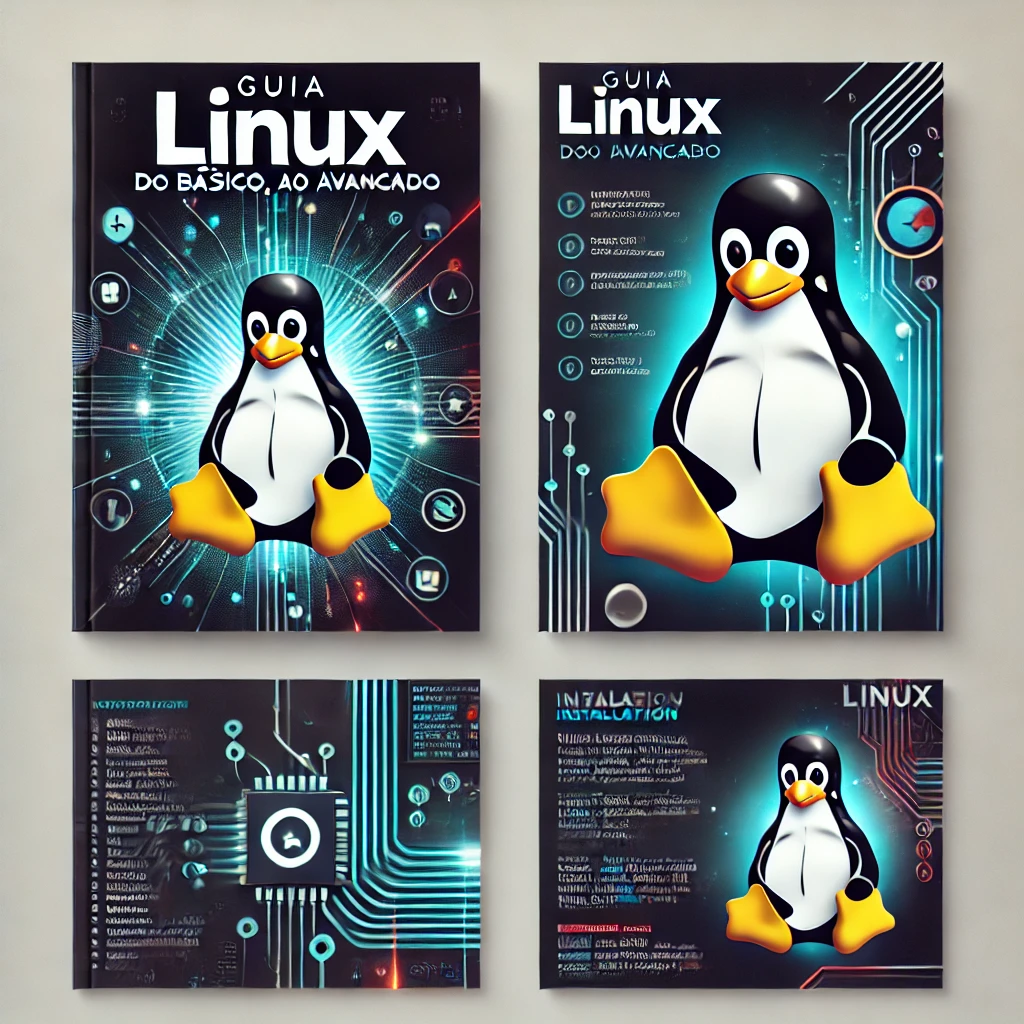O sistema operacional Linux é conhecido por sua versatilidade e segurança. No entanto, para ter acesso a todas as funções que o Linux oferece, é preciso ter conhecimento sobre comandos do terminal. E um dos comandos mais importantes em um sistema Linux é o sudo.
O sudo permite que um usuário normal execute comandos no terminal com permissões de root ou superusuário. Isso significa que o usuário pode alterar configurações do sistema, instalar programas e executar outras atividades de administração que normalmente apenas um superusuário pode fazer. Mas, como usar o comando sudo corretamente?
Nesta série de artigos, vamos explicar o que é o comando sudo, por que é importante usá-lo corretamente, como usá-lo e gerenciá-lo, além de fornecer dicas e soluções de problemas comuns relacionados ao sudo. Você descobrirá como o uso de comandos sudo pode aumentar a eficiência de suas tarefas e proteger seu sistema contra erros ou ataques.
O que é o comando sudo?
O comando sudo é uma ferramenta presente em sistemas operacionais Linux que permite que um usuário execute comandos com privilégios de superusuário. Em outras palavras, com o sudo, um usuário comum pode executar comandos que normalmente só um administrador do sistema teria permissão para realizar.
Essa funcionalidade é extremamente útil em ambientes de trabalho em equipe, onde vários usuários precisam trabalhar no mesmo sistema operacional. Os administradores do sistema podem atribuir permissões específicas a cada usuário para garantir que apenas as ações necessárias sejam executadas.
“O comando sudo é a maneira mais segura de conceder acesso root aos usuários.”
Por que usar o comando sudo?
O comando sudo é amplamente utilizado no Linux por uma série de razões. O principal motivo é que ele permite que os usuários executem comandos com permissões de root sem ter que efetuar login como root. Isso é importante por razões de segurança, pois é muito mais seguro executar o comando com privilégios elevados apenas quando necessário, em vez de todo o tempo.
Além disso, o comando sudo permite que os administradores de sistema controlem quem pode fazer o quê no sistema. Com o sudo, é possível definir quais usuários têm permissão para executar comandos específicos com privilégios de root e quais usuários não têm essa permissão.
Outra vantagem do comando sudo é que ele mantém um registro completo de todas as atividades realizadas com privilégios de root. Isso torna a tarefa de auditar o uso do sistema muito mais fácil e eficiente.
Em resumo, o comando sudo é uma ferramenta essencial para qualquer usuário de Linux que precise executar comandos com privilégios elevados de maneira segura, controlar o acesso ao sistema e manter um registro completo de todas as atividades realizadas.
Como usar o comando sudo
O comando sudo é uma ferramenta essencial para qualquer usuário do sistema Linux. Ele permite que você execute tarefas que exigem permissões de root sem precisar fazer login como superusuário. Nesta seção, você aprenderá como usar o comando sudo e como aproveitar ao máximo suas funcionalidades.
Como usar o comando sudo
Para usar o comando sudo, abra o terminal e digite “sudo” seguido do comando que deseja executar. Por exemplo, se você quiser instalar um pacote, digite:
sudo apt-get install nome_do_pacote
Você será solicitado a digitar sua senha de usuário regular. Depois de inserir a senha, o comando será executado com permissões de root.
Se você precisar executar vários comandos como root, pode usar o sinal de ampersand (&) para executar os comandos em segundo plano. O comando abaixo executará o comando 1 e o comando 2 como root:
sudo comando1 & sudo comando2
Você também pode usar o sudo com o sinal de pipe (|) para redirecionar a saída do comando para outro processo. Por exemplo, o comando abaixo lista todos os arquivos na pasta /var e salva a lista em um arquivo:
sudo ls /var | sudo tee lista_de_arquivos.txt
Listando suas permissões sudo
Para ver quais comandos você pode executar com o sudo, digite “sudo -l” no terminal. Isso exibirá uma lista das permissões de usuário que foram concedidas pelo administrador do sistema.
Personalizando o sudo
Você pode personalizar o comportamento do sudo editando o arquivo /etc/sudoers. Este arquivo define as configurações padrão do sudo, como quais usuários têm permissão para usar o sudo e quais comandos específicos eles podem executar.
É importante editar o arquivo sudoers com cuidado, pois alterações incorretas podem impedir que você faça login no sistema. Para evitar problemas, sempre faça uma cópia de backup do arquivo antes de modificá-lo.
A configuração padrão do sudoers é criar um arquivo temporário em /etc/sudoers.d ao invés de editar o arquivo principal. Isso evita a perda acidental dos arquivos de configuração do sudo com uma alteração malfeita.
Você pode adicionar um usuário ao grupo sudo para conceder-lhe acesso ao comando sudo. Por exemplo, para adicionar o usuário “joao” ao grupo sudo, digite:
sudo usermod -aG sudo joao
O comando acima adicionará o usuário “joao” ao grupo sudo sem alterar sua senha ou direitos de usuário.
O comando sudo é uma ferramenta poderosa e útil para qualquer usuário do sistema Linux. Com algumas dicas e truques na manga, você pode maximizar sua eficácia e personalizar as configurações para suas necessidades específicas.
Exemplos práticos de uso do comando sudo
Agora que você já entendeu como o comando sudo funciona e por que é importante usá-lo, vamos ver alguns exemplos práticos de como ele pode ser usado em diferentes situações.
1. Atualizando pacotes do sistema
Para atualizar os pacotes do sistema, você pode usar o seguinte comando:
sudo apt-get update && sudo apt-get upgrade
Este comando atualiza a lista de pacotes disponíveis e instala as atualizações disponíveis.
2. Instalando pacotes
Para instalar um pacote, você pode usar o seguinte comando:
sudo apt-get install nome_do_pacote
Este comando instala o pacote especificado.
3. Removendo pacotes
Para remover um pacote, você pode usar o seguinte comando:
sudo apt-get remove nome_do_pacote
Este comando remove o pacote especificado.
4. Gerenciando usuários e permissões
Para adicionar um novo usuário, você pode usar o seguinte comando:
sudo adduser nome_do_usuario
Este comando adiciona um novo usuário ao sistema.
Para conceder permissões de administrador a um usuário existente, você pode adicionar o usuário ao grupo sudo:
sudo usermod -aG sudo nome_do_usuario
Este comando adiciona o usuário especificado ao grupo sudo, que tem permissão para executar comandos como superusuário.
Gerenciando as configurações do sudo
O comando sudo oferece uma grande flexibilidade na configuração de suas opções. É possível personalizar a forma como o sudo é usado pelos usuários do sistema, permitindo ou restringindo o acesso a determinados comandos ou programas.
Para começar a gerenciar as configurações do sudo, é necessário editar o arquivo de configuração sudoers, que pode ser acessado através do comando:
sudo visudo
Este comando abrirá o arquivo de configuração sudoers no seu editor de texto padrão. É importante lembrar que quaisquer alterações feitas neste arquivo devem ser salvas com cuidado, pois erros podem deixar o sistema inutilizável.
A configuração do sudoers é baseada em regras simples, escritas em uma linguagem própria do sudo. Cada regra consiste em três partes:
- O nome do usuário ou grupo de usuários a quem a regra se aplica;
- As máquinas em que a regra é válida;
- As permissões concedidas pela regra.
Por exemplo, a regra a seguir concede ao usuário “fulano” o direito de executar qualquer comando como superusuário em qualquer máquina:
fulano ALL=(ALL) ALL
Existem diversas opções disponíveis no sudoers, como a possibilidade de restringir os comandos que um usuário pode executar ou permitir o uso de comandos específicos sem a necessidade de digitar uma senha.
É importante lembrar que quaisquer alterações feitas no sudoers devem ser feitas com cuidado, pois erros podem deixar o sistema inutilizável. Recomenda-se sempre fazer uma cópia de segurança do arquivo original antes de fazer qualquer alteração e testar cuidadosamente as novas regras antes de colocá-las em produção.
Dicas e truques do comando sudo
O comando sudo é uma ferramenta útil para executar tarefas de administração no Linux, mas alguns truques podem ajudar a otimizar seu uso. Aqui estão algumas dicas e truques do comando sudo que podem ajudar o usuário:
Use a opção -i para iniciar uma sessão root
A opção -i permite que você inicie uma sessão root para executar vários comandos sem precisar digitar o sudo várias vezes. Para isso, basta digitar o seguinte comando:
sudo -i
Você será solicitado a inserir sua senha e, em seguida, poderá executar vários comandos sem precisar digitar o sudo várias vezes.
Use a opção -s para alternar entre os usuários
A opção -s permite que você alterne entre os usuários, permitindo que você execute comandos em nome de outro usuário sem precisar fazer login com sua conta. Para isso, basta digitar o seguinte comando:
sudo -u [usuário] comando
Substitua “[usuário]” pelo nome do usuário que você deseja usar.
Use wildcards para executar comandos em vários arquivos
Se você precisa executar um comando em vários arquivos, pode usar wildcards para especificar o padrão de nome de arquivo. Por exemplo, se você deseja alterar o proprietário de todos os arquivos no diretório /var/www para “www-data”, basta digitar o seguinte comando:
sudo chown www-data /var/www/*
Isso alterará o proprietário de todos os arquivos no diretório /var/www para “www-data”.
Use a opção -A para lembrar sua senha por um período de tempo
A opção -A permite que você armazene sua senha por um período de tempo e use-a para executar outros comandos sem precisar digitar a senha novamente. Para isso, basta digitar o seguinte comando:
sudo -A comando
Isso armazenará sua senha por um período de tempo e permitirá que você execute outros comandos sem precisar digitar a senha novamente.
Use a opção -k para invalidar o cache da senha
Se você deseja invalidar o cache da senha e exigir que o sudo solicite sua senha novamente, pode usar a opção -k. Por exemplo, se você deseja invalidar o cache da senha, basta digitar o seguinte comando:
sudo -k
Isso invalidará o cache da senha e exigirá que você digite sua senha novamente antes de executar outro comando com sudo.
Solução de Problemas do Comando Sudo
Embora o comando sudo seja uma ferramenta útil e poderosa para os usuários do Linux, pode haver momentos em que os usuários enfrentam problemas ao usá-lo. Aqui estão algumas soluções simples para os problemas mais comuns que os usuários podem encontrar ao usar o comando sudo.
Problema 1: O comando sudo não funciona
Se o comando sudo não estiver funcionando, verifique se você está digitando a senha correta do usuário root. Além disso, certifique-se de que a configuração do sudo esteja correta. Verifique o arquivo sudoers para ver se o usuário tem as permissões adequadas para executar comandos com sudo.
Problema 2: O comando sudo está demorando muito para executar
Se o comando sudo estiver demorando muito para executar, pode estar ocorrendo um problema de resolução de DNS. Verifique se você tem um servidor DNS configurado corretamente em seu sistema e certifique-se de que ele esteja funcionando corretamente. Verifique também a configuração do arquivo de hosts.
Problema 3: A saída do comando sudo parece estranha ou incorreta
Se a saída do comando sudo parecer estranha ou incorreta, pode ser devido a problemas de codificação. Certifique-se de que o seu terminal esteja configurado com a codificação correta e verifique se o seu sistema esteja usando a codificação UTF-8.
Problema 4: O usuário não tem permissão para usar o comando sudo
Se o usuário não tiver permissão para usar o comando sudo, você precisará adicionar o usuário ao arquivo sudoers. Abra o arquivo sudoers e, na seção onde os usuários são definidos, adicione o nome do usuário e suas permissões. Certifique-se de salvar o arquivo após fazer as alterações.
Problema 5: O arquivo sudoers foi alterado acidentalmente
Se o arquivo sudoers foi alterado acidentalmente, você precisará corrigir as alterações para obter o seu sistema de volta ao estado original. Uma maneira de fazer isso é usar o RPM, se você estiver usando um sistema baseado em RPM. Se você estiver usando um sistema baseado no Debian, pode tentar reinstalar o pacote sudo. Outra opção é copiar o arquivo sudoers padrão do sistema operacional e substituir o arquivo alterado.
Conclusão
O comando sudo é uma ferramenta poderosa e essencial para administradores de sistemas Linux e usuários avançados. Com ele, é possível conceder permissões temporárias de superusuário para executar tarefas que exigem autorização especial. Além disso, o sudo oferece um controle granular sobre quem pode executar o quê e em quais circunstâncias.
Neste artigo, vimos o que é o comando sudo, por que usá-lo e como usá-lo corretamente. Também discutimos exemplos práticos de uso do sudo e dicas para gerenciar suas configurações e solucionar problemas. Esperamos que este guia tenha sido útil para você aumentar sua segurança e produtividade no Linux.
Lembre-se sempre de utilizar o sudo com responsabilidade e cautela, evitando conceder privilégios desnecessários ou executar comandos sem verificar cuidadosamente a sintaxe e os parâmetros. Com prática e conhecimento, o comando sudo pode se tornar um aliado valioso para o seu ambiente Linux.